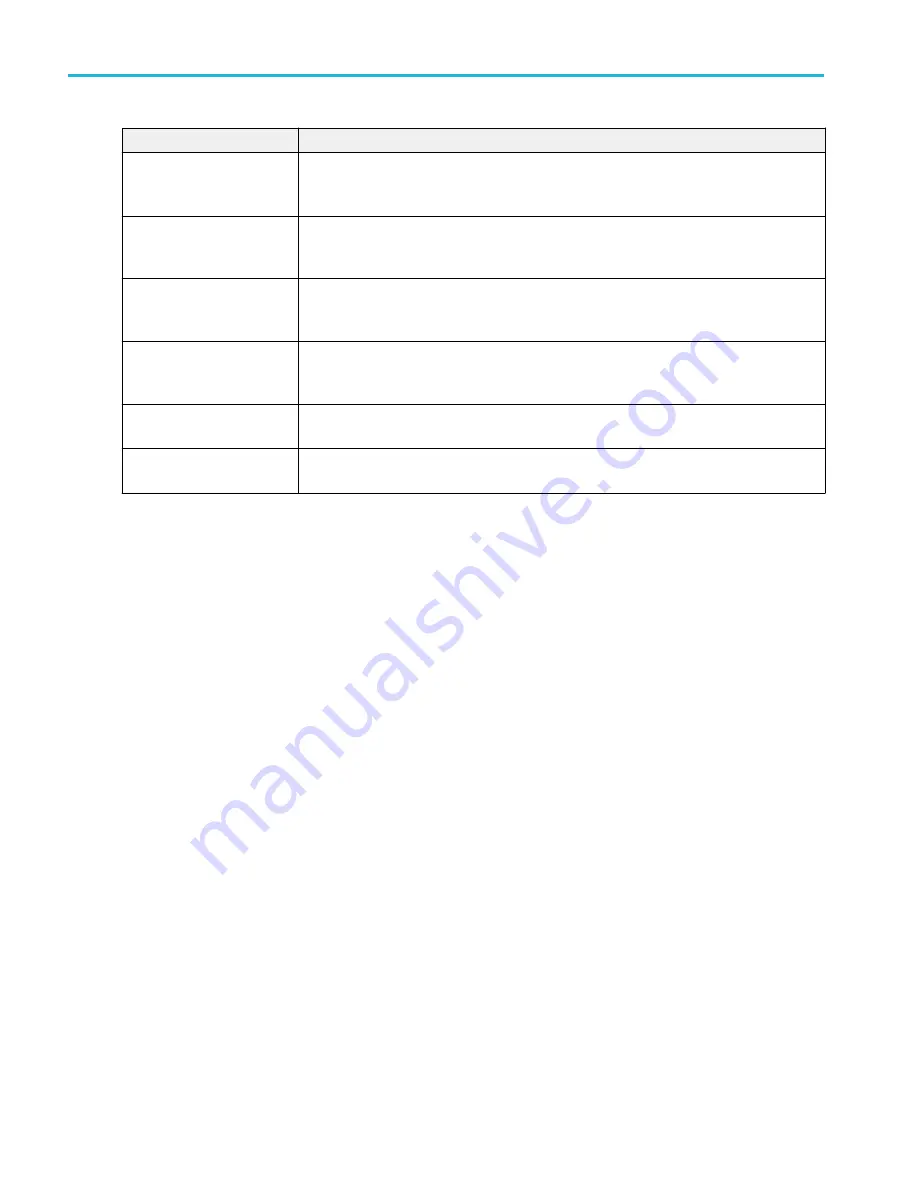
知りたい情報
使用するマニュアル
機器の機能の使用方法
5
シリーズのミックスド・シグナル・オシロスコープ
MSO54
型、
MSO56
型、
MSO58
型の
ヘルプ(当社部品番号
077-1303-xx
;機器の印刷可能バージョンのヘルプ;
www.tektronix.com/downloads
より入手可能)
機器を遠隔で操作する方
法
5
シリーズのミックスド・シグナル・オシロスコープ
MSO54
型、
MSO56
型、
MSO58
型の
プログラマー・マニュアル(当社部品番号
077-1305-xx
;
www.tektronix.com/downloads
よ
り入手可能)
機器の仕様および機器の
仕様への適合性を確認す
る手順
5
シリーズのミックスド・シグナル・オシロスコープ
MSO54
型、
MSO56
型、
MSO58
型の
仕様および性能確認用テクニカル・リファレンス(当社部品番号
077-1306-xx
;
www.tektronix.com/downloads
より入手可能)
機器の動作理論、トラブル
シューティング、分解、交換
部品
5
シリーズのミックスド・シグナル・オシロスコープ
MSO54
型、
MSO56
型、
MSO58
型の
サービス・マニュアル(当社部品番号
077-1307-xx
;
www.tektronix.com/downloads
より入
手可能)
機器のラックへの取り付け
RM5MSO
ラック・マウント・キット取扱説明書(当社部品番号
071-3523-xx
;
www.tektronix.com/downloads
より入手可能)
TLP058
ロジック・プローブ
の使用
TLP058 FlexChannel
ロジック・プローブ取扱説明書(当社部品番号
071-3515-xx
;
www.tektronix.com/downloads
より入手可能)
まえがき
x
MSO54
型、
MSO56
型、
MSO58
型のインストールおよび安全性に関するマニュアル
Summary of Contents for 5 Series
Page 2: ......
Page 6: ......
Page 66: ...Cleaning the instrument 52 MSO54 MSO56 MSO58 Installation and Safety Manual ...
Page 70: ...EMC safety and environmental compliance 56 MSO54 MSO56 MSO58 Installation and Safety Manual ...
Page 76: ...Index 62 MSO54 MSO56 MSO58 Installation and Safety Manual ...
Page 78: ......
Page 82: ......
Page 90: ...安全性に関する重要な情報 viii MSO54 型 MSO56 型 MSO58 型のインストールおよび安全性に関するマニュアル ...
Page 128: ...本機の設定 36 MSO54 型 MSO56 型 MSO58 型のインストールおよび安全性に関するマニュアル ...
Page 148: ...機器のクリーニング 56 MSO54 型 MSO56 型 MSO58 型のインストールおよび安全性に関するマニュアル ...
Page 152: ...EMC 安全 環境に関する適合性 60 MSO54 型 MSO56 型 MSO58 型のインストールおよび安全性に関するマニュアル ...
Page 157: ...5 系列混合信号示波器 MSO54 MSO56 MSO58 安装和安全手册 P071351400 071 3514 00 ...
Page 158: ......
Page 159: ...5 系列混合信号示波器 MSO54 MSO56 MSO58 安装和安全手册 www tek com 071 3514 00 支持 5 系列 MSO 产品固件 V1 0 以及更新版本 ...
Page 162: ......
Page 176: ...安装仪器 6 MSO54 MSO56 MSO58 安装和安全手册 ...
Page 222: ...清洁仪器 52 MSO54 MSO56 MSO58 安装和安全手册 ...
Page 226: ...电磁兼容 EMC 安全和环境合规性 56 MSO54 MSO56 MSO58 安装和安全手册 ...
Page 232: ...索引 62 MSO54 MSO56 MSO58 安装和安全手册 ...






























